视频格式转换 OGG格式转换为MKV格式
1、step1 打开软件
在电脑上找到格式工厂图标并打开软件,进入格式工厂主界面后选择视频功能,在下弹出列表中选择‘->MKV’,跳转至MKV相关属性配置
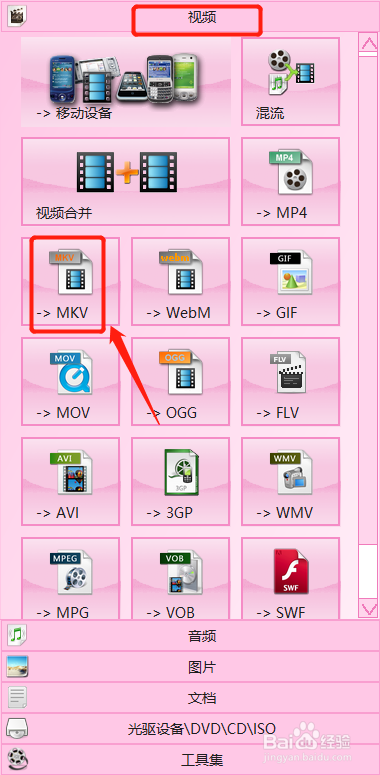
2、step2 添加OGG文件
进入MKV转换配置界面后,在界面上找到‘添加文件’控件并点击,按照指引添加待转换的ogg文件。
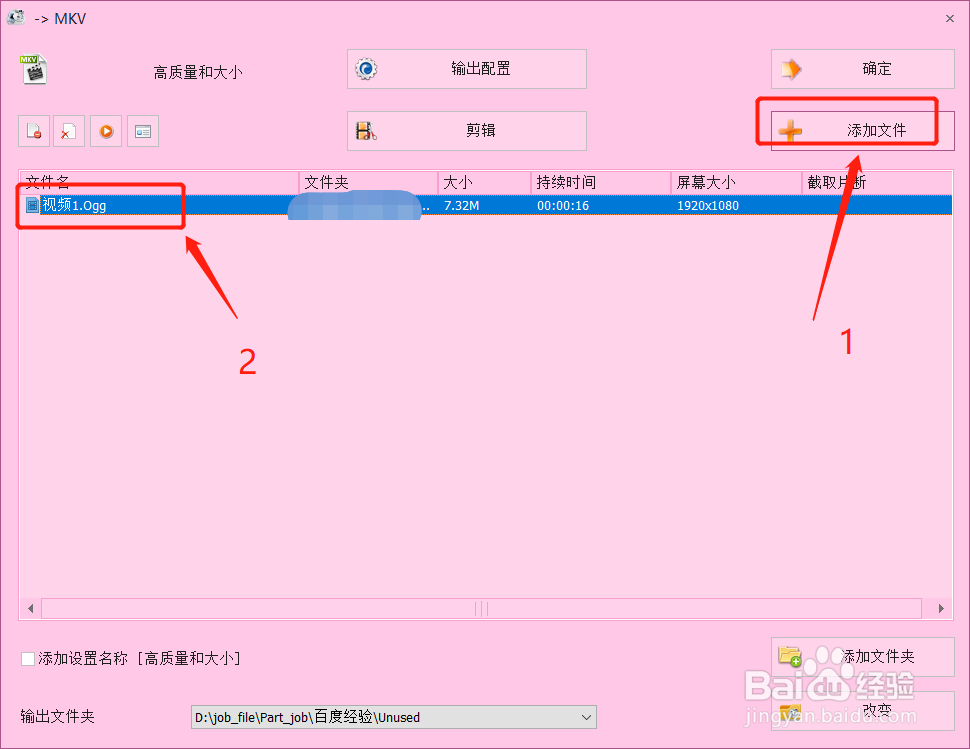
3、step3 设置MKV转换属性
在MKV转换配置界面中,选择‘输出配置’按钮,在弹出配置界面中,选择转换质量及相应属性,点击确定
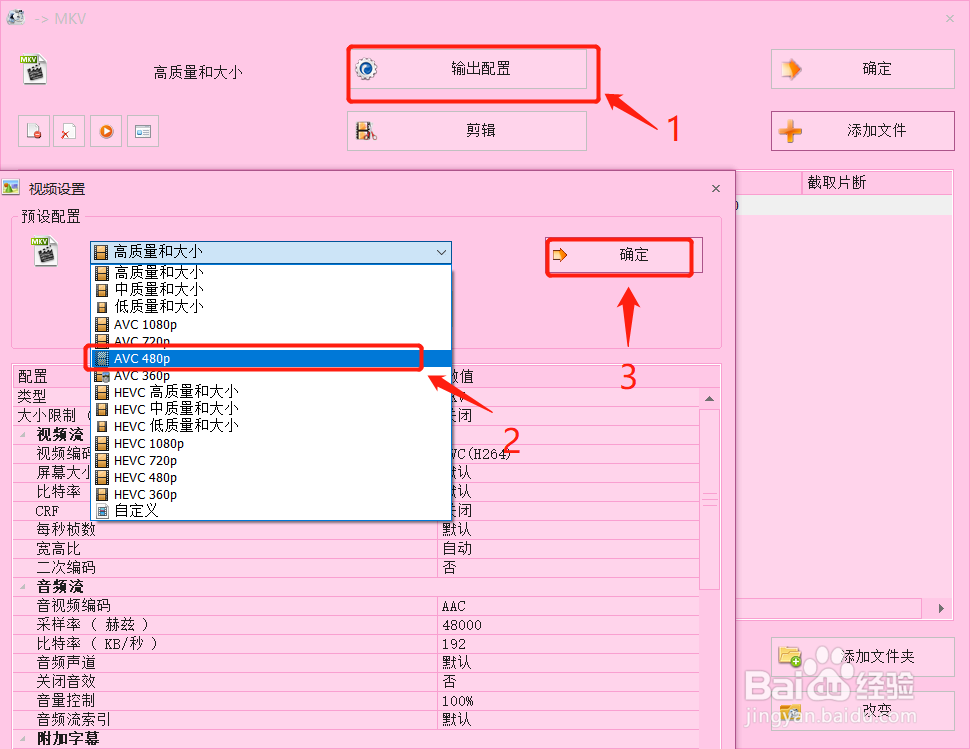
4、step4 配置MKV输出路径
在MKV转换配置界面中,点击界面上的‘改变’按钮,设置转换后文件的保存路径
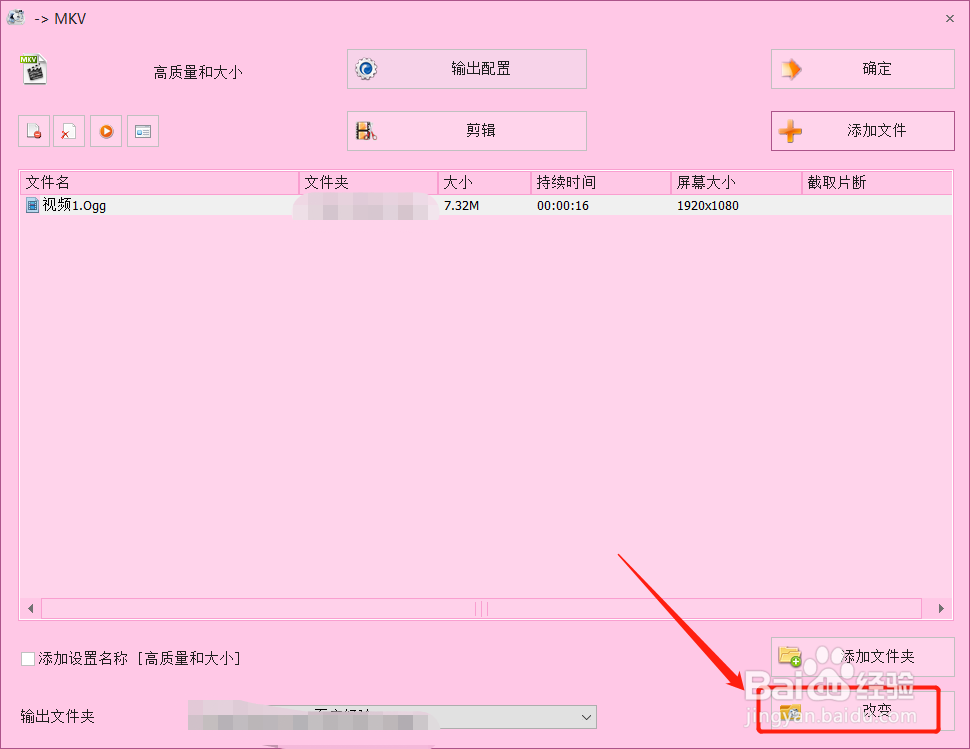
5、step5 确认MKV转换配置
在MKV转换配置界面中,完成以上三步配置后,点击‘确定’按钮确定当前的属性配置
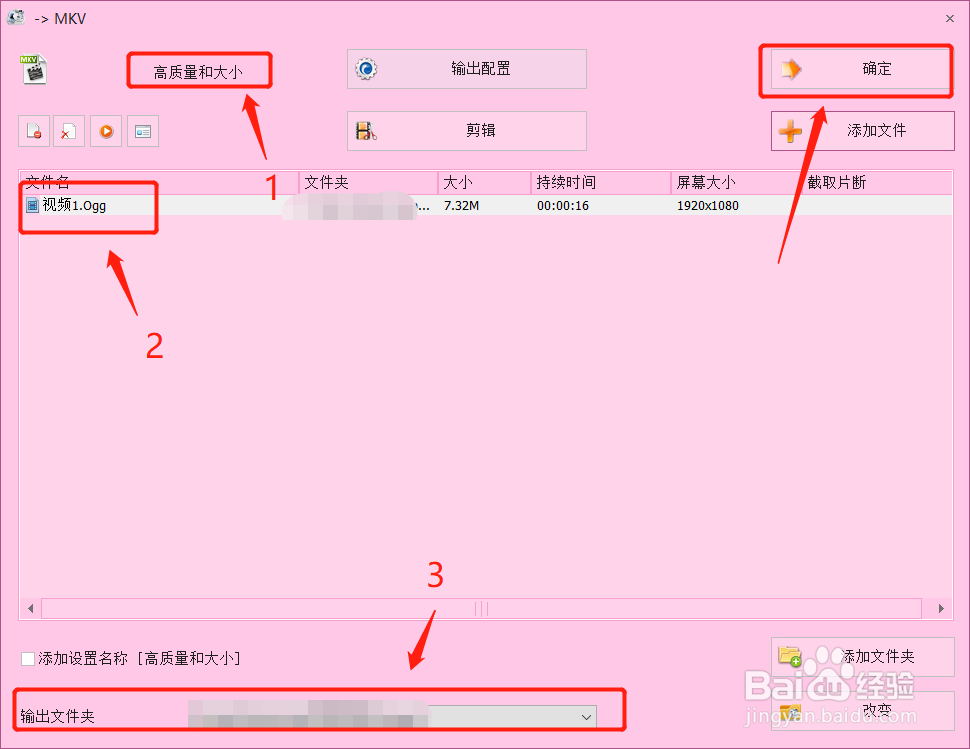
6、step6 进行MKV文件转换
返回软件主界面,查看列表中的转换文件及转化配置。配置确认正确,点击工具栏中的‘开始’按钮,进行转换

7、step7 确定转换结果
转换结束后,在列表中可看到转换后的文件大小。同时可在对应的保存路径下看到转换文件
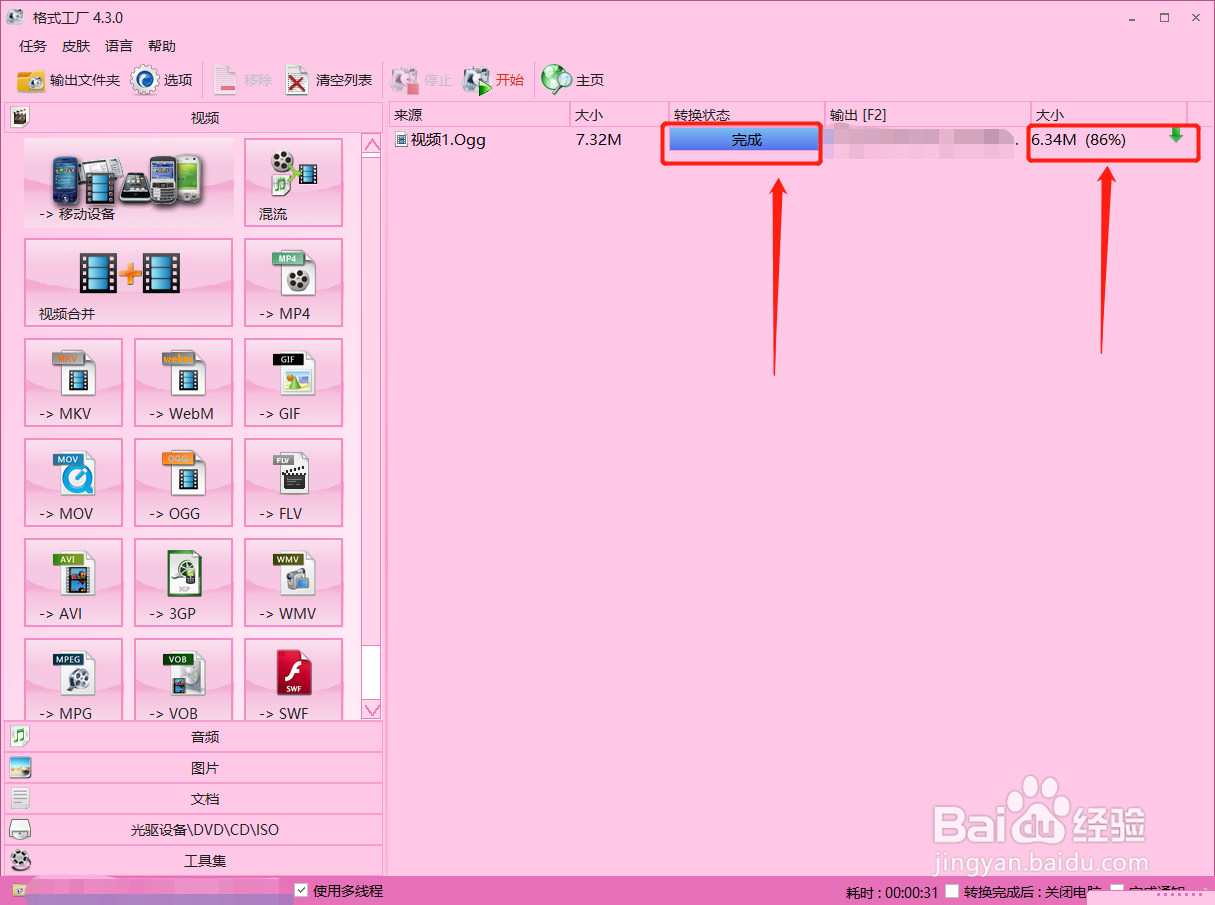
8、以上,就是我们今天介绍的OGG转换为MKV的方法啦
声明:本网站引用、摘录或转载内容仅供网站访问者交流或参考,不代表本站立场,如存在版权或非法内容,请联系站长删除,联系邮箱:site.kefu@qq.com。
阅读量:87
阅读量:71
阅读量:53
阅读量:81
阅读量:181